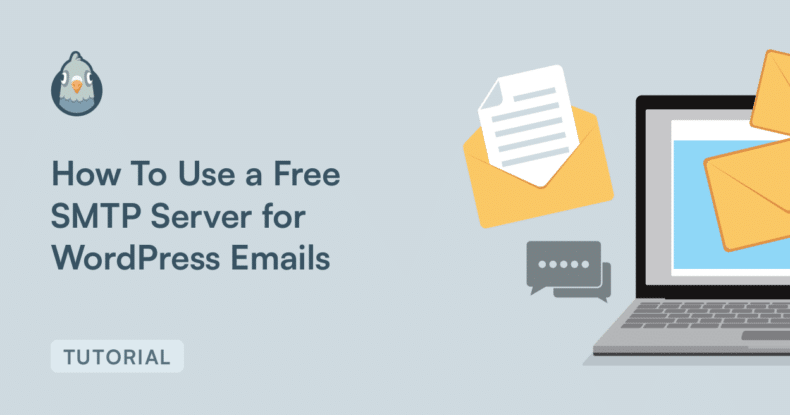Resumo da IA
Antes de começar a escrever sobre o WordPress, passei anos como web designer freelancer. Há mais de 10 anos venho criando sites em WordPress, e uma coisa que aprendi rapidamente a não confiar foi na funcionalidade de e-mail integrada.
No início, presumi que o WordPress apenas lidava com os e-mails de forma adequada, mas quando os clientes reclamaram que não estavam recebendo os envios de formulários e outros e-mails importantes do site, percebi que precisava de uma solução melhor.
No entanto, nem toda empresa quer pagar por serviços de e-mail caros. Cada dólar conta, especialmente quando você está apenas começando.
Se você estiver no mesmo barco, conectar o WordPress a um servidor SMTP gratuito pode resolver esses problemas sem adicionar outra despesa mensal.
Neste guia, mostrarei tudo o que você precisa saber sobre o uso de servidores de e-mail SMTP gratuitos com o WordPress. Compartilharei as opções que funcionaram melhor para meus clientes e para mim, juntamente com instruções passo a passo para que você possa fazer a configuração rapidamente.
- Por que os e-mails do WordPress falham e como o SMTP corrige isso
- O que considerar ao escolher um serviço de e-mail SMTP
- O que você precisa para configurar um servidor SMTP gratuito para e-mails do WordPress
- Configuração do plug-in SMTP do WP Mail
- Envio de e-mails do WordPress com o SMTP gratuito do Gmail
- Configuração do e-mail gratuito do Brevo com o WP Mail SMTP
- Configuração do SendLayer com o WP Mail SMTP
- Configure qualquer serviço SMTP gratuito com o WP Mail SMTP
- Perguntas frequentes
Por que os e-mails do WordPress falham e como o SMTP corrige isso
Por padrão, o WordPress usa a função PHP mail() para enviar e-mails. Isso pode parecer técnico, mas o que isso significa para você é o seguinte: entrega de e-mail não confiável e uma chance maior de suas mensagens serem sinalizadas como spam.
Muitos provedores de hospedagem restringem ou não configuram adequadamente o correio PHP, o que significa que seus e-mails talvez nunca saiam do servidor.
Os e-mails enviados por meio do correio PHP também não têm autenticação adequada, portanto, os provedores de e-mail não podem confirmar que suas mensagens são legítimas. Isso é cada vez mais problemático, pois os filtros de spam se tornaram mais rigorosos com e-mails não autenticados, sinalizando e bloqueando rapidamente as mensagens que não seguem as práticas modernas de segurança de e-mail.
Para piorar a situação, o sistema padrão não fornece nenhum recurso de confirmação de entrega ou rastreamento, deixando-o sem saber se seus e-mails realmente chegaram ao destino.
É nesse ponto que o SMTP (Simple Mail Transfer Protocol) vem em socorro. O SMTP é o padrão do setor para o envio de e-mails pela Internet e oferece várias vantagens cruciais:
- Maior capacidade de entrega: A autenticação adequada aumenta a probabilidade de seus e-mails chegarem à caixa de entrada
- Maior confiabilidade: Menos chance de os e-mails se perderem no ciberespaço
- Melhor reputação de envio: Seu domínio ganha credibilidade junto aos provedores de e-mail
- Recursos de rastreamento: Muitos serviços SMTP oferecem análises de entrega
- Limites de envio mais altos: A maioria dos serviços SMTP permite mais e-mails do que seu provedor de hospedagem
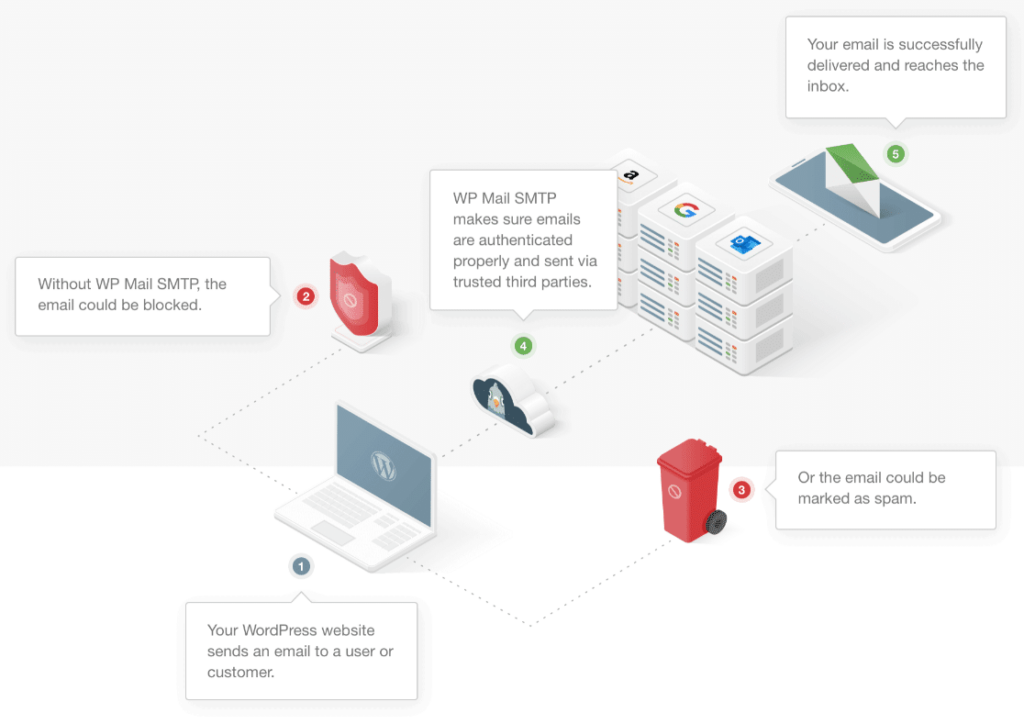
A melhor parte? Você pode implementar o SMTP em seu site WordPress gratuitamente usando as opções que abordarei neste guia.
O que considerar ao escolher um serviço de e-mail SMTP
Ao selecionar um serviço de e-mail SMTP para seu site WordPress, você deve pensar cuidadosamente sobre suas necessidades atuais e futuras.
Embora seja tentador manter o serviço de e-mail que você já está usando, como o Gmail ou o Outlook, essa nem sempre é a melhor opção para o seu site.
Em primeiro lugar, como esses serviços de e-mail são projetados principalmente para que você escreva e envie e-mails a partir de um aplicativo ou de uma interface baseada na Web, pode ser bastante complicado configurá-los para funcionar com seu site WordPress.
Por exemplo, com o Gmail, você precisará navegar por uma longa série de etapas técnicas que o Google exige por motivos de segurança. Primeiro, você deve ativar a verificação em duas etapas em sua conta do Google, depois configurar um projeto no Google Cloud Platform, criar credenciais OAuth, conceder permissão ao plug-in SMTP para acessar sua conta e solucionar erros. Se você acha que isso parece complexo e demorado, confie em mim - é mesmo!
O WP Mail SMTP oferece uma opção de conexão fácil com um clique para contas de e-mail do Gmail e do Outlook, mas você precisará atualizar para a versão paga do plug-in para ter acesso a ela.
Outro problema que você provavelmente terá à medida que seu site crescer é que não há uma maneira fácil de aumentar os limites sem fazer upgrade para contas comerciais mais caras e, mesmo assim, esses serviços não foram projetados principalmente para e-mails de sites de alto volume.
Além disso, quando o seu site compartilha o mesmo serviço de e-mail que suas comunicações pessoais ou comerciais, os problemas de capacidade de entrega do seu site podem afetar seus e-mails pessoais importantes.
Portanto, isso não quer dizer que você não possa usar o servidor SMTP do Gmail para enviar seus e-mails do WordPress (e incluí instruções completas para isso abaixo, pois sei que é uma escolha popular). Mas definitivamente vale a pena dar uma olhada em outras opções.
Benefícios dos serviços dedicados de e-mail transacional
Em minha experiência, os serviços especializados de e-mail transacional, como SendLayer, Brevo ou outros, oferecem vantagens significativas para os proprietários de sites. Muitos desses serviços oferecem planos SMTP gratuitos e generosos, o que é ótimo quando se está apenas começando.
Descobri que o processo de configuração com esses serviços é extremamente simples. A maioria se integra diretamente ao WP Mail SMTP, exigindo apenas uma chave de API ou credenciais SMTP padrão.
Os serviços dedicados de e-mail transacional também oferecem taxas de entrega significativamente mais altas. Eles mantêm pools de IPs dedicados com boa reputação de remetente e fornecem análises detalhadas que mostram exatamente o que acontece com seus e-mails. Eles também podem oferecer melhor manuseio de anexos, melhor gerenciamento de filas durante picos de tráfego e, em geral, uma experiência de envio de e-mail mais confiável.
Para sites pessoais muito pequenos, manter o serviço de e-mail existente pode ser adequado. No entanto, com base em minha experiência no gerenciamento de vários sites WordPress, recomendo enfaticamente considerar um serviço de e-mail transacional dedicado desde o início.
Os níveis gratuitos oferecidos pela maioria dos serviços dedicados fornecem capacidade suficiente para começar, tornando-os acessíveis até mesmo para novos sites. À medida que suas necessidades de e-mail aumentam, a transição para planos pagos é perfeita e pode ser bastante econômica. Por exemplo, os planos pagos SendLayer começam em US$ 5 por mês.
Reuni informações sobre todos os serviços SMTP gratuitos suportados pelo WP Mail SMTP na tabela abaixo para ajudá-lo a tomar sua decisão.
| Serviço | Limite livre | Recursos | Limitações | O plano pago começa em |
|---|---|---|---|---|
| SendLayer | 200 e-mails (somente para avaliação) | Configuração simples, boa capacidade de entrega, análise detalhada, amigável ao desenvolvedor | Não é um plano gratuito para sempre, apenas um teste. Mas planos mensais mais econômicos do que outras opções | $5/mês para 1.000 e-mails |
| Brevo (Sendinblue) | 300 e-mails por dia | Recursos de marketing, recursos de SMS | Marca no rodapé do e-mail no plano gratuito | A partir de US$ 9/mês para 5.000 e-mails |
| Elastic Email | 100 e-mails por dia | Designer de e-mail, verificação de e-mail e análise | O plano de API não inclui ferramentas de painel | A partir de US$ 19/mês para 50.000 e-mails |
| Gmail | 500 e-mails por dia (2.000 com o Google Workspace) |
Serviço confiável, interface familiar | Configuração complexa se você estiver usando um plug-in SMTP gratuito | US$ 7/mês com o Google Workspace |
| Pistola de correio | 100 e-mails por dia | Focado no desenvolvedor, API avançada, boa capacidade de entrega | Os registros de e-mail são mantidos apenas por 1 dia | A partir de US$ 15/mês para 10.000 e-mails |
| Correio eletrônico | 200 e-mails por dia | Inclui editor de e-mail e criador de formulários | Logotipo da Mailjet nos e-mails do plano gratuito | A partir de US$ 15/mês para 10.000 e-mails |
| Carimbo do correio | 100 e-mails por mês | Análises detalhadas, fluxos de mensagens | O plano gratuito é muito limitado, projetado apenas para testes | US$ 15/mês para 10.000 e-mails |
| Twilio SendGrid | 100 e-mails por dia (por 60 dias) | Análise detalhada, amigável ao desenvolvedor | A avaliação gratuita é limitada a 60 dias | $19.95/mês para 50.000 e-mails |
| SMTP2GO | 1.000 e-mails por mês | Configuração fácil, suporte ágil | Os e-mails enviados acima do limite diário/mensal são bloqueados, não colocados em fila | US$ 15/mês para 10.000 e-mails |
| SparkPost | 500 e-mails por mês (conta de desenvolvedor) | Análises de nível empresarial | Focado no desenvolvedor, curva de aprendizado mais acentuada | US$ 20/mês para 50.000 e-mails |
O que você precisa para configurar um servidor SMTP gratuito para e-mails do WordPress
Depois de escolher um serviço de e-mail SMTP gratuito e se inscrever em uma conta, você poderá usá-lo para começar a enviar e-mails do seu site WordPress em minutos. Aqui está o que você precisa:
- Um site WordPress: Você precisa de acesso administrativo para instalar plug-ins
- Um plug-in de SMTP: Recomendo o WP Mail SMTP, que tem uma versão gratuita que funciona com muitos serviços de e-mail SMTP.
- Uma conta em um provedor de e-mail SMTP: Escolha qualquer um da tabela acima ou outro serviço que forneça credenciais de e-mail SMTP.
- Acesso ao DNS de seu domínio: Para autenticação (melhora a capacidade de entrega). Geralmente, é possível acessá-lo no painel de administração da hospedagem na Web ou do nome de domínio.
Depois que você tiver tudo o que precisa, o processo de configuração deve levar apenas alguns minutos para a maioria dos provedores de e-mail SMTP. Incluí etapas detalhadas para alguns dos serviços mais populares abaixo, mas a configuração básica é essencialmente a mesma para todos os serviços de e-mail:
- Escolha e inscreva-se em um serviço de e-mail SMTP gratuito
- Instale um plug-in SMTP em seu site WordPress
- Configure o plug-in com suas credenciais de serviço SMTP
- Envie um e-mail de teste para verificar se tudo está funcionando
- Opcionalmente, configure a autenticação de domínio para melhorar a capacidade de entrega
Mesmo que você não tenha conhecimentos técnicos, não se preocupe - o WP Mail SMTP torna esse processo rápido e fácil.
Corrija seus e-mails do WordPress agora
Configuração do plug-in SMTP do WP Mail
Antes de darmos uma olhada nos serviços de e-mail gratuitos, você precisará instalar um plug-in SMTP no seu site WordPress.
O WP Mail SMTP se conecta facilmente a todos os serviços de e-mail populares e torna o processo de configuração simples, mesmo para pessoas que não são muito experientes em tecnologia.
Se você optar pela versão Pro, terá a configuração de um clique para o Gmail e o Outlook, o que, honestamente, facilita muito a vida se você quiser usar esses provedores de e-mail.
O plug-in da versão paga também inclui recursos de registro úteis que me pouparam inúmeras horas de solução de problemas quando as coisas dão errado. Mas, por enquanto, você pode instalar a versão gratuita.
Veja como começar a usar o WP Mail SMTP:
- Instale o plug-in: Vá para o painel do WordPress > Plugins > Adicionar novo e procure por "WP Mail SMTP"
- Ativar o plug-in: Clique no botão "Activate" (Ativar) após a instalação
- Execute o assistente de configuração: Siga as instruções para escolher seu provedor de SMTP
- Configure seu provedor: Digite as credenciais de seu serviço SMTP escolhido
- Envie um e-mail de teste: Verifique se tudo está funcionando corretamente
A versão gratuita do WP Mail SMTP funciona com a maioria dos principais provedores de e-mail, muitos dos quais oferecem um plano gratuito, incluindo:
Para a maioria dos proprietários de pequenas empresas, a versão gratuita do WP Mail SMTP será suficiente para começar. À medida que sua empresa cresce, a versão Pro oferece recursos que podem justificar o investimento.
Quanto aos provedores de e-mail, seus planos gratuitos têm limitações, que variam de acordo com o serviço que você escolher. Você pode usar a tabela acima como um guia para ajudá-lo a escolher um provedor de e-mail SMTP gratuito que atenda às suas necessidades.
Embora o assistente de configuração do WP Mail SMTP o guie pelas etapas de conexão com o serviço de e-mail de sua escolha, incluí instruções manuais completas abaixo para que você possa configurar o plug-in a qualquer momento após a instalação.
Envio de e-mails do WordPress com o SMTP gratuito do Gmail
Começarei explicando como conectar sua conta do Gmail ao WordPress usando o plug-in WP Mail SMTP. Conforme explicado anteriormente, talvez você queira considerar a possibilidade de se inscrever em uma conta de e-mail gratuita especificamente para seu site, em vez de usar sua conta do Gmail existente. Mas como sei que o Gmail ainda é uma das opções de e-mail mais populares, incluí aqui as etapas completas para se conectar.
Comece criando uma nova conta do Gmail dedicada aos e-mails do seu site ou usando uma conta existente. O Gmail permite que você envie até 500 e-mails por dia, mas se estiver administrando uma empresa, considere usar uma conta do Google Workspace, que aumenta seu limite de envio para 2.000 e-mails por dia
Configuração com a versão gratuita do WP Mail SMTP
Comece acessando WP Mail SMTP " Settings e clicando na guia General.
Agora, digite o endereço de e-mail do qual os e-mails do seu site WordPress serão enviados. Esse pode ser o endereço do Gmail que você configurou ao criar sua conta ou um alias que você criou para enviar de um domínio personalizado.
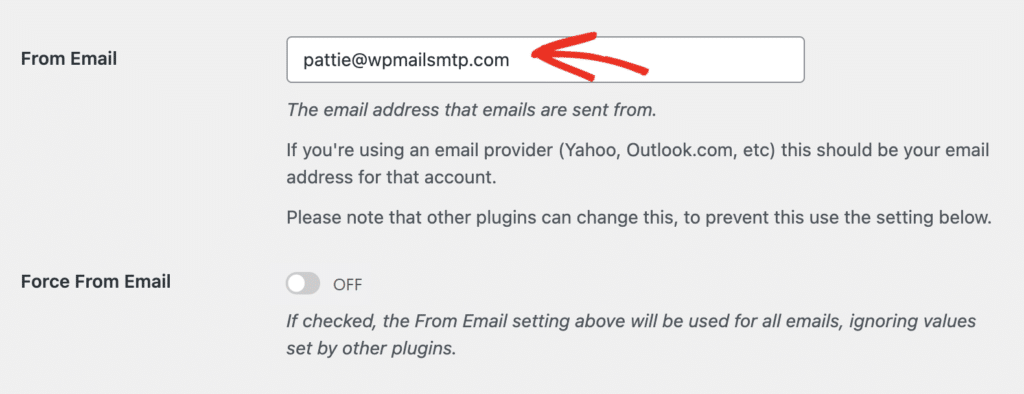
Também recomendo definir a opção Forçar e-mail de origem como Ativado. Isso definirá seu endereço do Gmail como seu e-mail de origem para todos os e-mails que seu site enviar, substituindo tudo o que for definido por outros plug-ins.
Em seguida, insira o From Name (Nome do remetente) do qual você deseja que seus e-mails pareçam vir. Por padrão, ele é definido como o nome do seu site, mas você pode inserir qualquer nome que desejar.
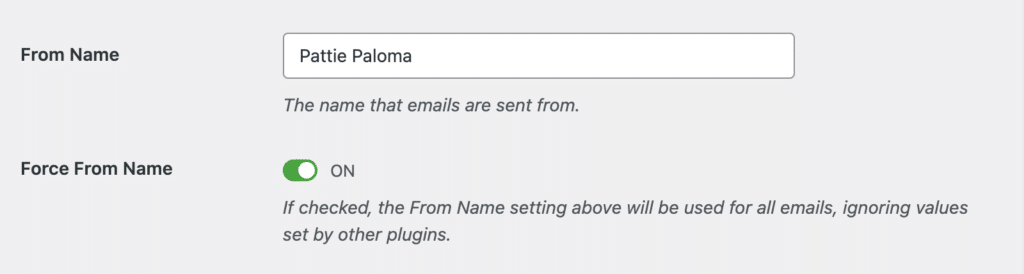
Novamente, recomendo ativar a opção Forçar do nome.
Em seguida, role a tela para baixo e selecione Google / Gmail como seu servidor de e-mail.
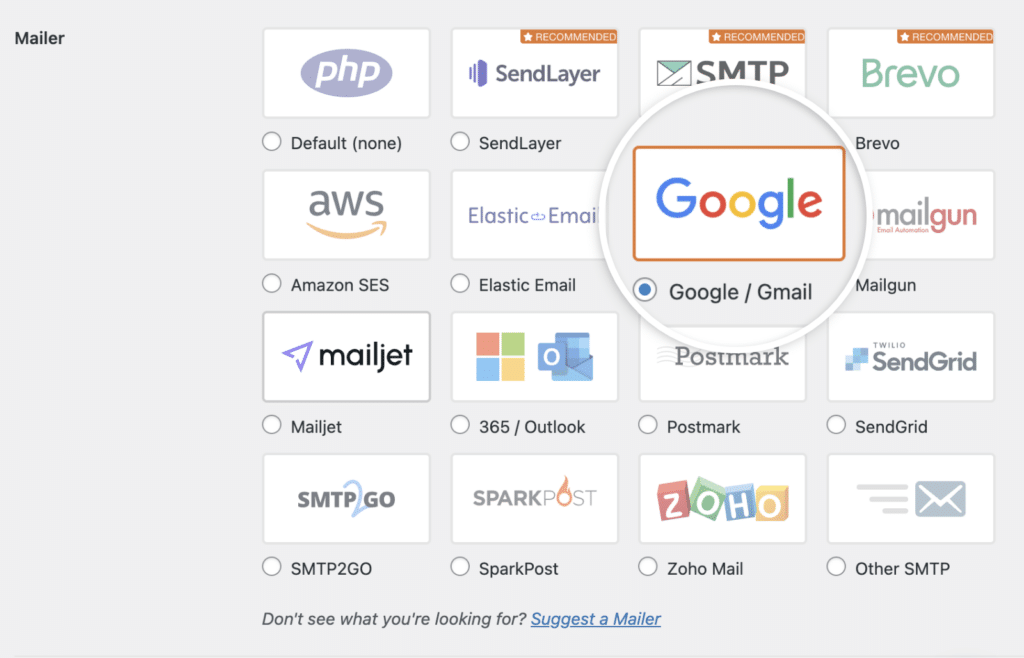
O Google não suporta mais a inserção do seu nome de usuário e senha do Gmail como credenciais de SMTP, portanto, se você estiver usando o plug-in gratuito WP Mail SMTP, precisará primeiro configurar uma senha de aplicativo. Isso pode ser um pouco complexo, portanto, recomendo seguir nossa documentação detalhada no Guia de configuração do Gmail / Google Workspace para obter instruções passo a passo com capturas de tela e um vídeo para orientá-lo no processo. Esse método funciona, mas requer várias etapas técnicas.
O WP Mail SMTP Pro oferece uma opção de configuração com um clique que simplifica muito o processo. Se quiser continuar usando o Gmail para seus e-mails do WordPress, vale muito a pena fazer o upgrade, pois você poderá economizar toda a configuração manual e o incômodo.
Se estiver decidindo entre a configuração com um clique e a configuração manual, aqui está uma comparação rápida:
| Configuração manual | Configuração com um clique (Pro) | |
|---|---|---|
| Facilidade de uso | Guia passo a passo para ajudá-lo | Conexão instantânea com o mínimo de etapas |
| Etapas técnicas | Requer a criação de um aplicativo do Google e a configuração de credenciais | Não há necessidade de configuração manual |
| Tempo necessário | Aproximadamente 30 a 60 minutos | Menos de 2 minutos |
| Suporte | Acesso a uma ampla documentação | Suporte prioritário da nossa equipe |
| Ideal para | Usuários que preferem um processo detalhado de configuração e aprendizado | Usuários que buscam a configuração mais rápida e fácil |
Configuração do Gmail com um clique com o WP Mail SMTP Pro
Procurando a maneira mais rápida de começar? O One-Click Setup simplifica o processo para que você possa começar a enviar e-mails imediatamente.
👉 Faça upgrade para o Pro e habilite a configuração com um clique
Para aproveitar essa opção de configuração rápida e fácil, tudo o que você precisa fazer é ativar o One-Click Setup clicando no botão de alternância para ON.
Em seguida, clique no botão Save (Salvar ) na parte inferior da tela para salvar suas configurações.
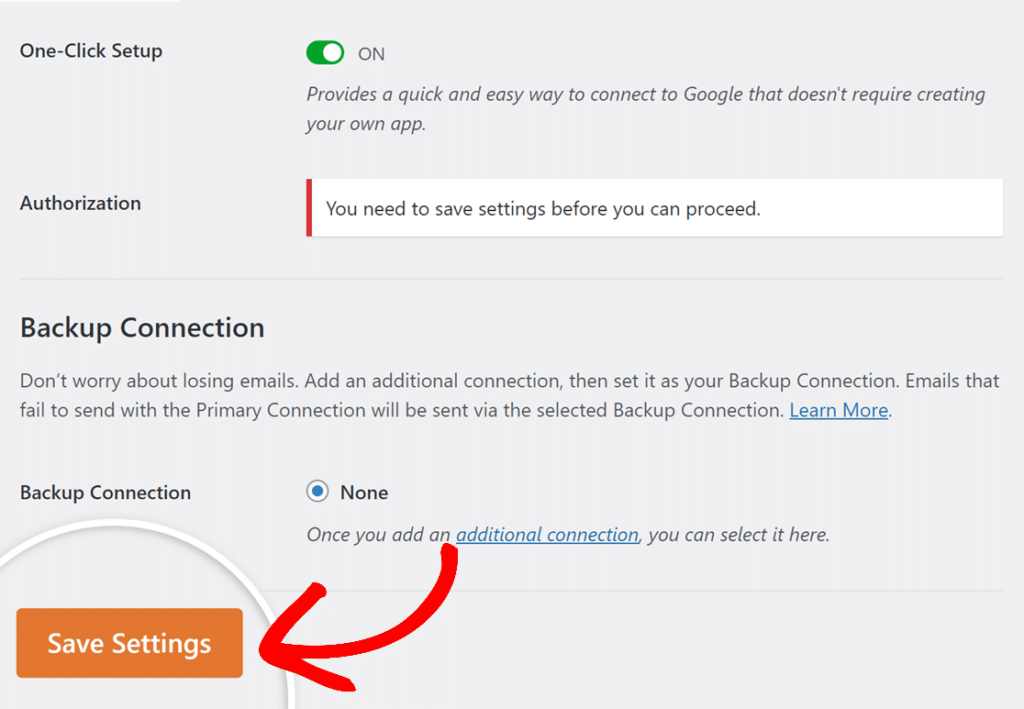
Depois de salvar suas configurações, você verá um botão Sign in with Google no qual deverá clicar para autorizar o WP Mail SMTP a enviar e-mails por meio de sua conta do Google.
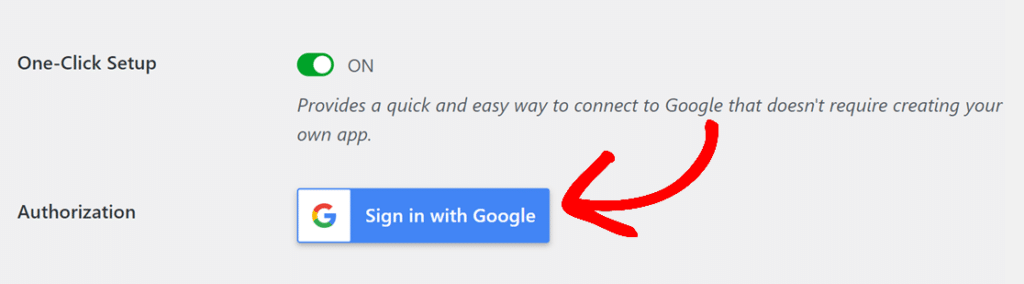
Depois de fazer login, clique no botão Allow (Permitir ) para conceder acesso.
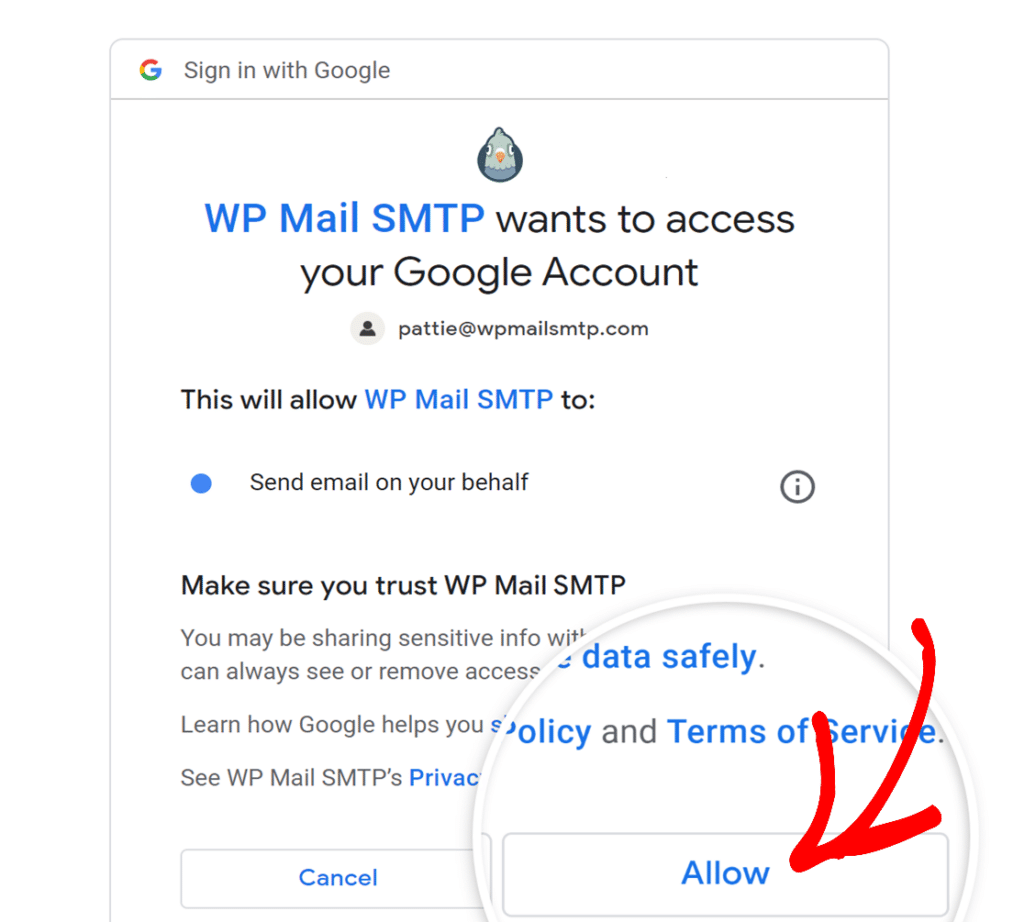
E é isso! Você verá uma mensagem de confirmação de que conectou sua conta do Google com sucesso e está tudo pronto.
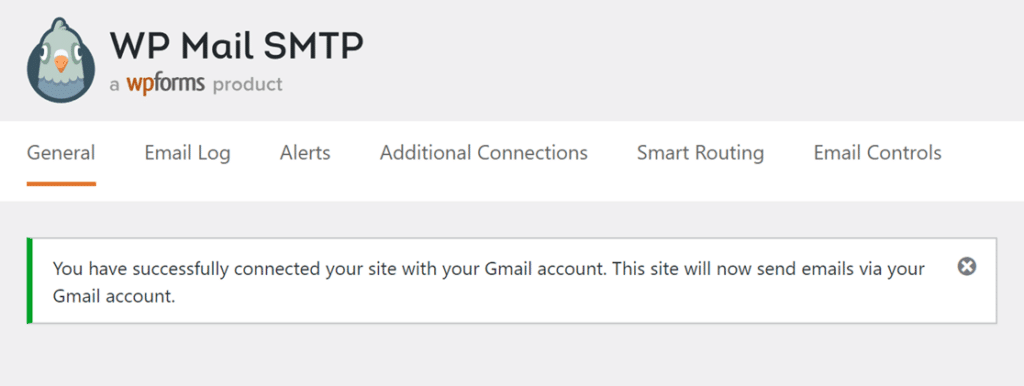
Configuração do e-mail gratuito do Brevo com o WP Mail SMTP
Se você decidiu que o Gmail não é a melhor opção para enviar seus e-mails do WordPress, talvez queira considerar um dos outros provedores de SMTP listados acima.
O Brevo (anteriormente Sendinblue) é um dos provedores de e-mail recomendados pelo WP Mail SMTP e oferece um nível gratuito generoso que permite até 300 e-mails diários - perfeito para novos sites ou blogs. Quando seu site cresce e você precisa enviar mais e-mails, o Brevo oferece vários níveis pagos com recursos aprimorados e volumes de envio mais altos.
Registre-se em uma conta Brevo e gere sua chave de API no Brevo
Para começar, você precisará ter uma conta Brevo (Sendinblue). Você pode criar uma nova conta Brevo gratuitamente sem um cartão de crédito.
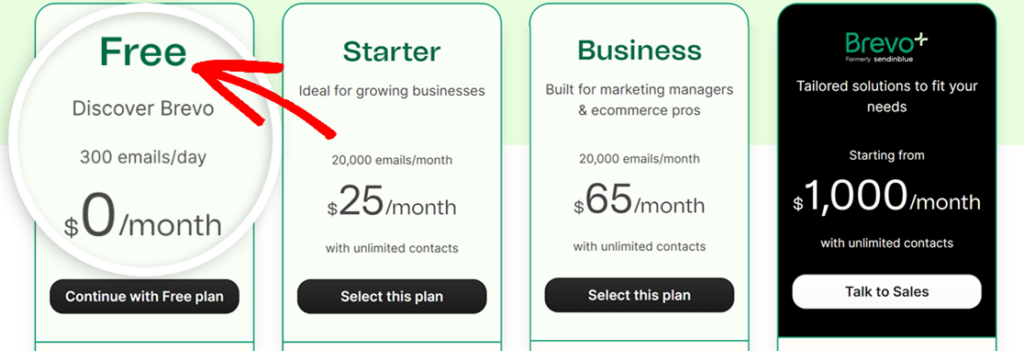
Depois de se inscrever, você precisará verificar seu endereço de e-mail clicando no botão no e-mail que a Brevo lhe envia. Em seguida, insira suas informações de contato e continue para verificar seu domínio. Há instruções detalhadas passo a passo para orientá-lo nesse processo em nosso guia de configuração do Brevo.
Depois de autorizar seu domínio e verificar seus registros DNS, você pode continuar a configurar o WP Mail SMTP.
Você precisará de uma chave de API para usar o Brevo com o WP Mail SMTP. Você pode gerá-la em seu painel do Brevo na área SMTP & API do menu de configurações. Siga as etapas para gerar uma nova chave de API e copie-a. Você precisará dessa chave de API para colar em suas configurações de SMTP do WP Mail.
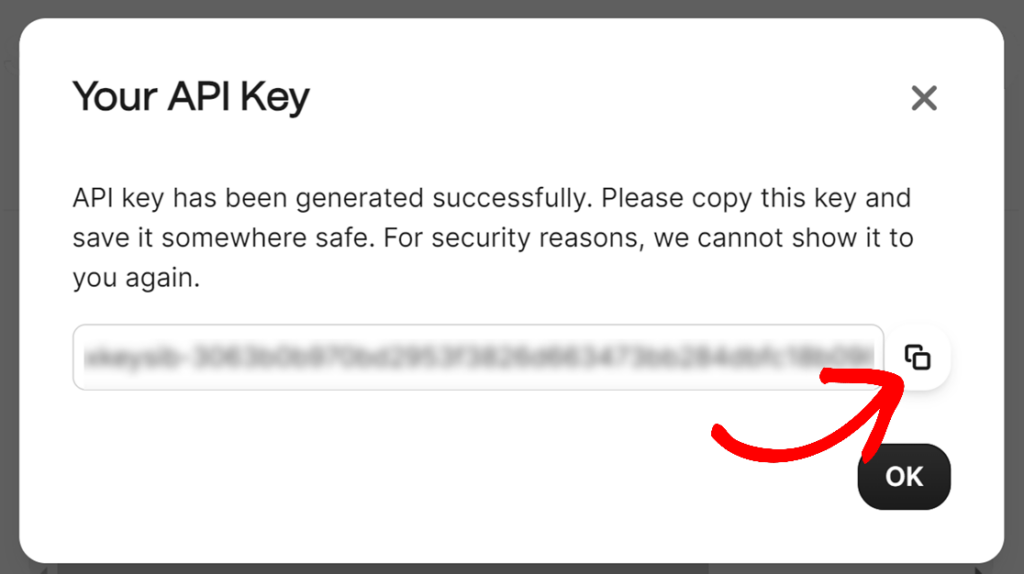
Insira suas configurações básicas de e-mail
Abra a página de configurações do WP Mail SMTP acessando WP Mail SMTP " Settings " Generalno painel do WordPress.
Primeiro, defina o endereço de e-mail de origem, que é o endereço de e-mail do qual todos os e-mails de seu site serão enviados. Esse endereço de e-mail deve conter o mesmo domínio que você autorizou no Brevo.
Por exemplo, se você autorizou example.com, o endereço de e-mail de origem deve conter example.com (por exemplo, [email protected]).
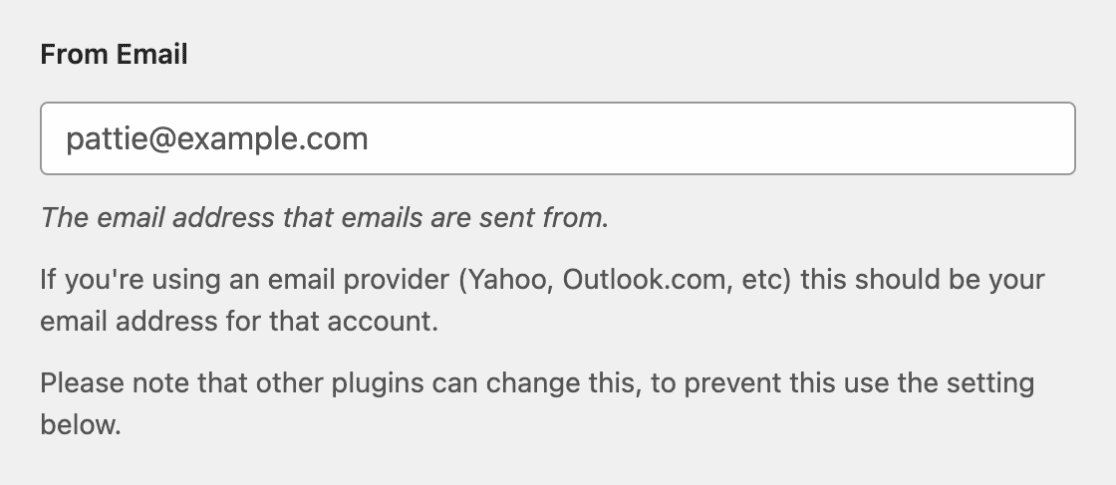
Em seguida, digite o From Name (Nome do remetente ) do qual você deseja que os e-mails do seu site sejam enviados.
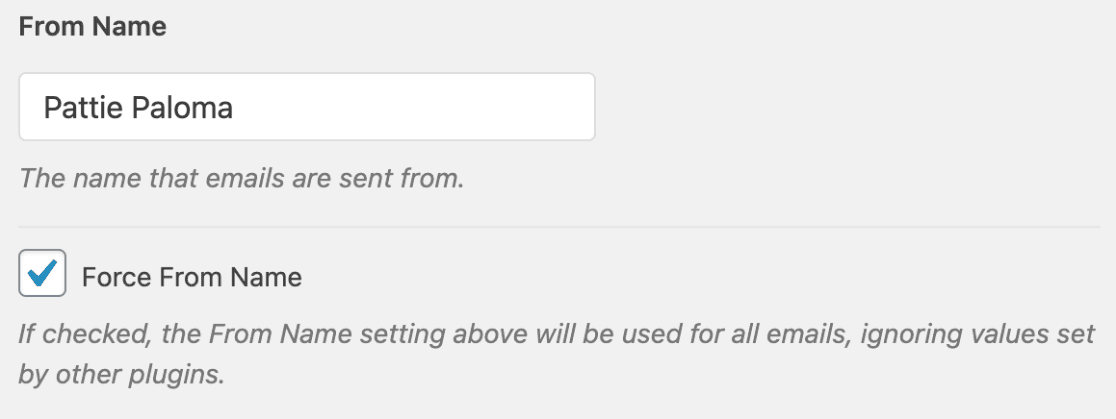
Selecione Brevo como seu provedor de e-mail
Na seção "Mailer", procure e selecione "Brevo" na lista de mailers disponíveis. O plug-in oferece integração direta com o Brevo, o que facilita a configuração.
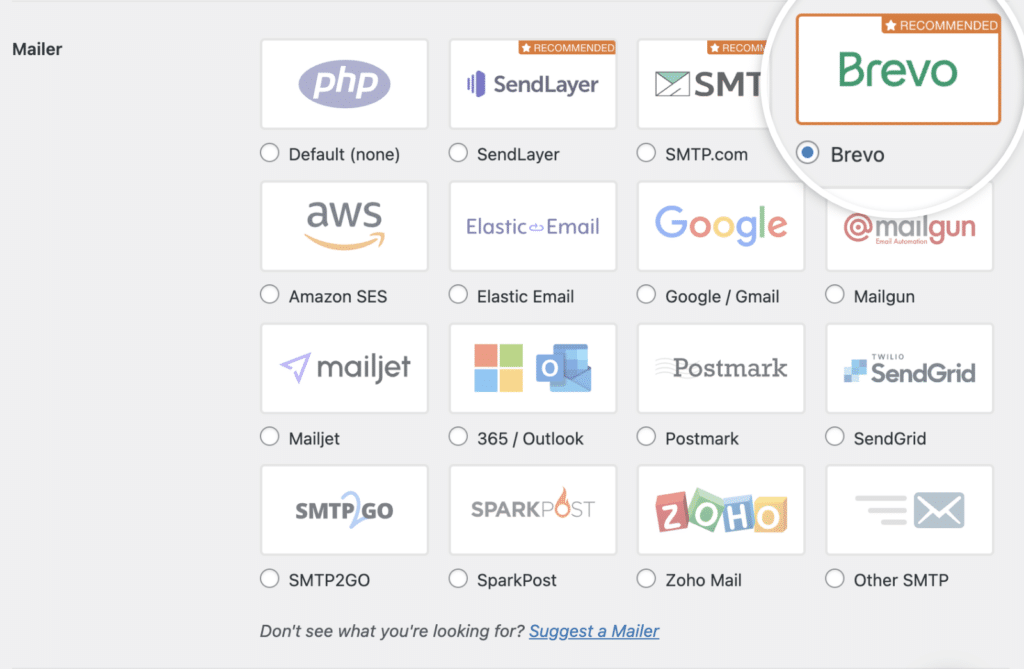
Role para baixo e insira a chave de API que você gerou anteriormente em sua conta Brevo no campo API Key (Chave de API ).

Em seguida, insira o Sending Domain (Domínio de envio), que permitirá que o WP Mail SMTP verifique se há erros no domínio em sua configuração do Brevo. Essa verificação de domínio será executada sempre que você enviar um e-mail de teste.
O domínio de envio do seu site deve ser o mesmo domínio que você já autorizou no Brevo.
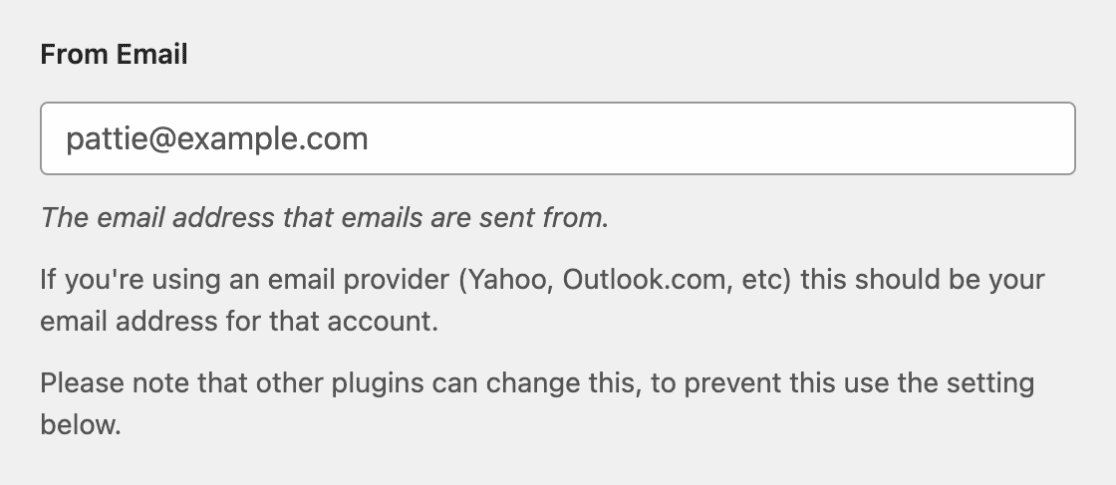
Por fim, clique no botão Save Settings (Salvar configurações) para salvar sua conexão com o Brevo. Agora você poderá enviar e-mails do seu site WordPress com uma conta gratuita do Brevo Email.
Configuração do SendLayer com o WP Mail SMTP
Sendlayer não tem um plano gratuito, mas eu o incluí aqui porque ele é significativamente mais barato do que outros serviços de e-mail transacional, custando apenas US$ 5 por mês, e você pode experimentá-lo e receber gratuitamente os primeiros 200 e-mails que enviar.
Se você precisar enviar mais e-mails do que os planos gratuitos de outros provedores oferecem, mas não quiser assinar um serviço de e-mail caro, essa é uma ótima opção. Aqui está um guia passo a passo para conectar SendLayer ao WordPress usando o plug-in WP Mail SMTP:
Criar uma conta SendLayer
Primeiro, acesse o site doSendLayer e registre-se em uma nova conta. SendLayer oferece uma avaliação gratuita que é perfeita quando você está apenas começando. Para começar a usar o plano gratuito, role para baixo até a parte inferior da tabela de preços e clique no link para se inscrever em uma avaliação gratuita.
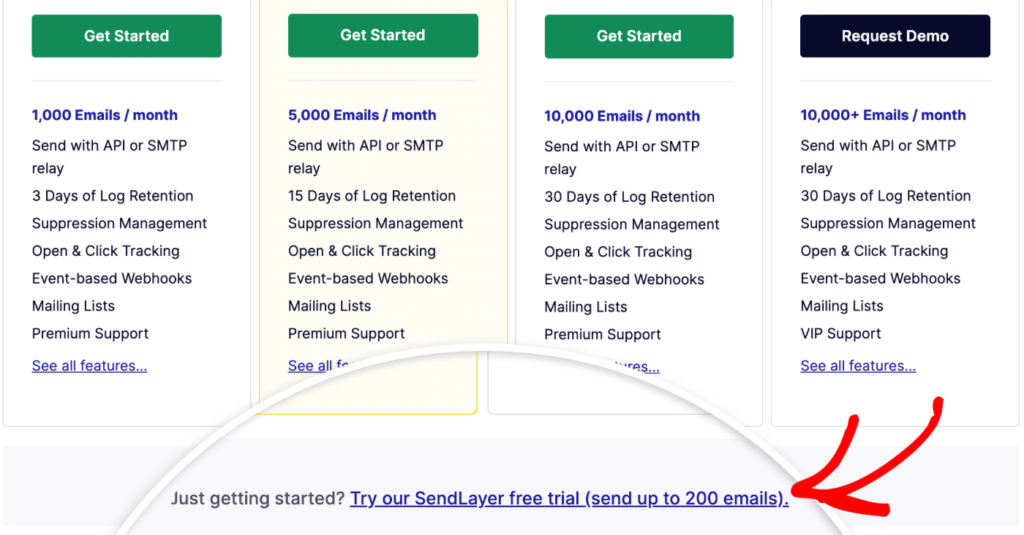
Você pode seguir este guia para obter instruções passo a passo sobre como criar uma conta SendLayer .
Configurar as definições de SMTP do WP Mail
Abra a página de configurações do WP Mail SMTP acessando WP Mail SMTP " Settings " Generalno painel do WordPress.
Primeiro, defina o endereço de e-mail de origem, que é o endereço de e-mail do qual todos os e-mails do seu site serão enviados. Esse endereço de e-mail deve conter o mesmo domínio que você autorizou no SendLayer.
Por exemplo, se você autorizou example.com, o endereço de e-mail de origem deve conter example.com (por exemplo, [email protected]).
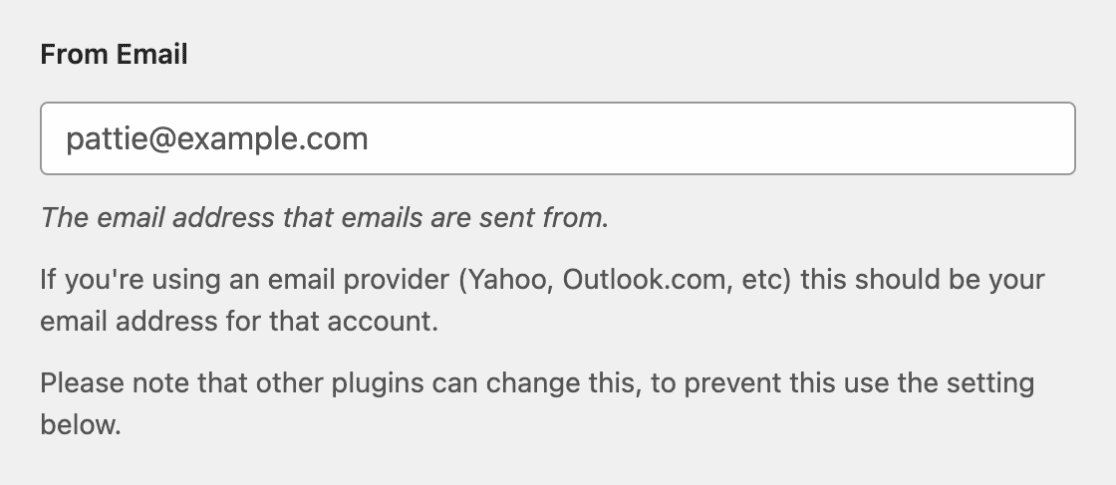
Em seguida, digite o From Name (Nome do remetente ) do qual você deseja que os e-mails do seu site sejam enviados.
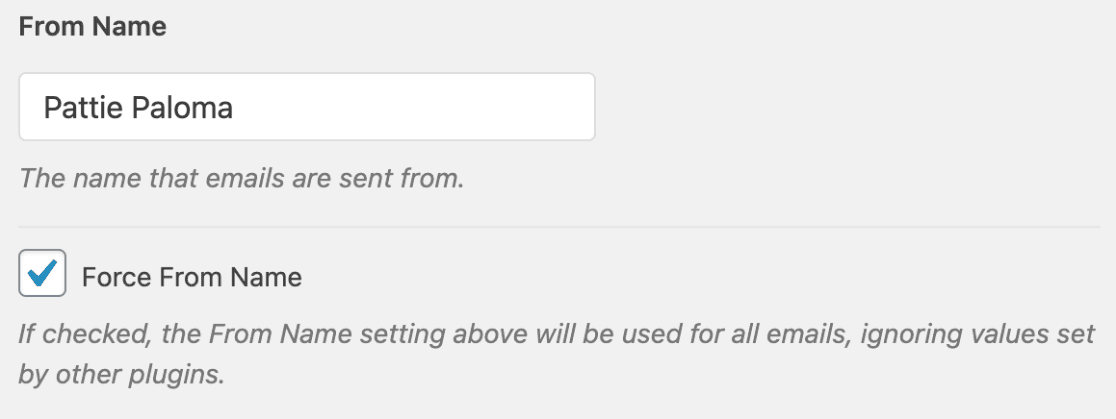
Configurando o SendLayer como seu serviço de correio
Na seção Mailer da página de configurações SMTP do WP Mail, selecione SendLayer como sua opção de correio.
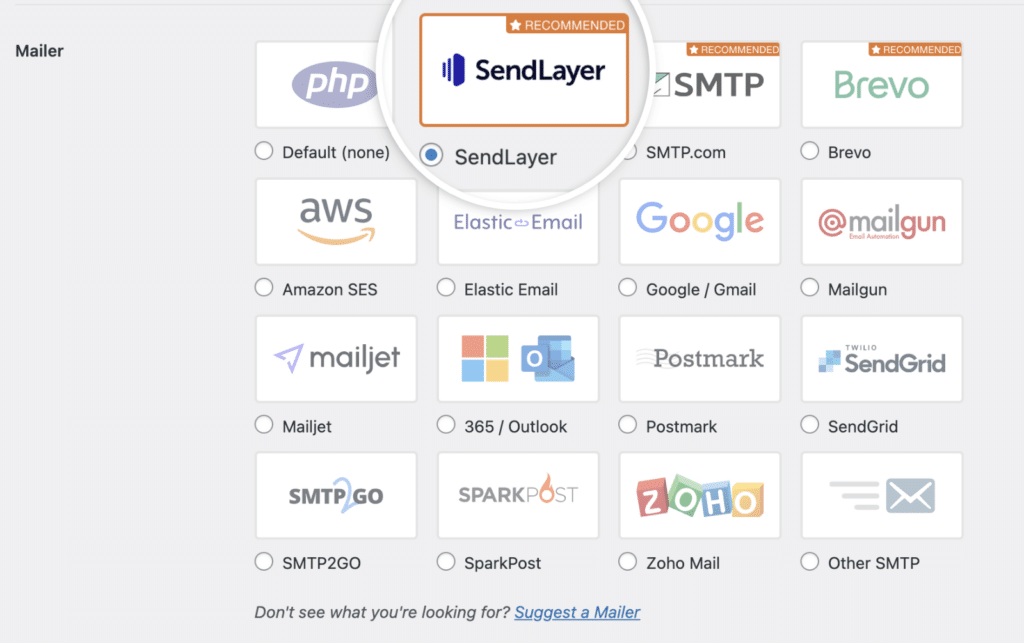
Em seguida, você precisará criar uma chave de API. Você pode fazer isso facilmente clicando no link Get API Key (Obter chave de API ) ao lado do campo API em suas configurações de SMTP do WP Mail
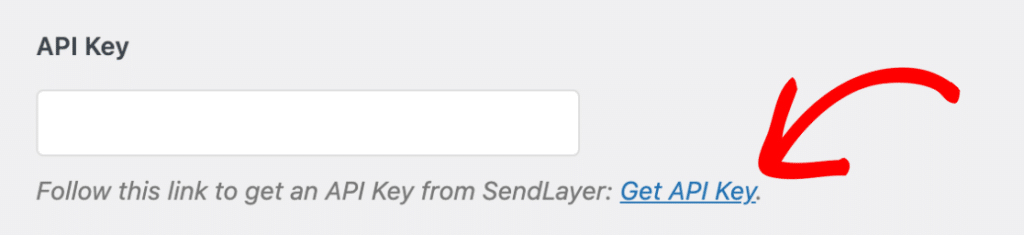
Isso o levará ao painel do SendLayer , onde você poderá clicar em um botão para Criar nova chave de API.
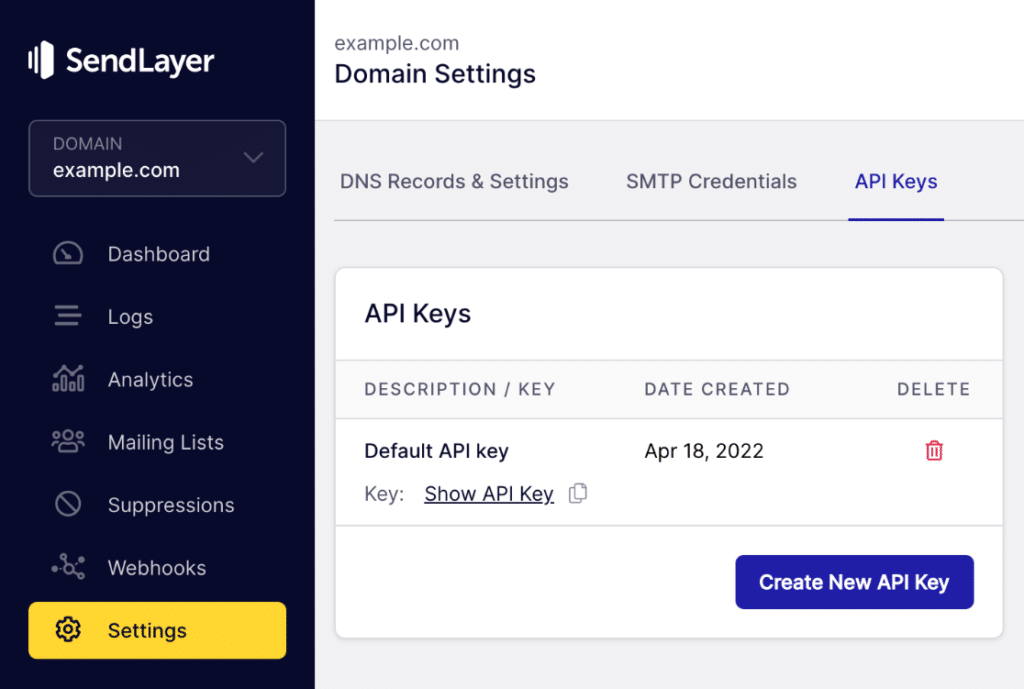
Agora, copie a chave da API e retorne ao painel do WordPress.
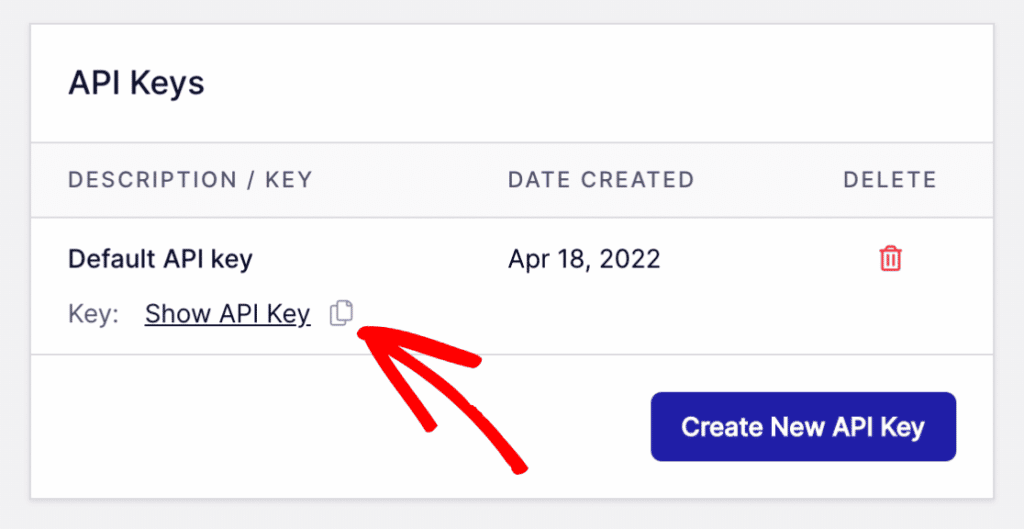
Digite a chave de API que você copiou do painel do SendLayer no campo Chave de API.
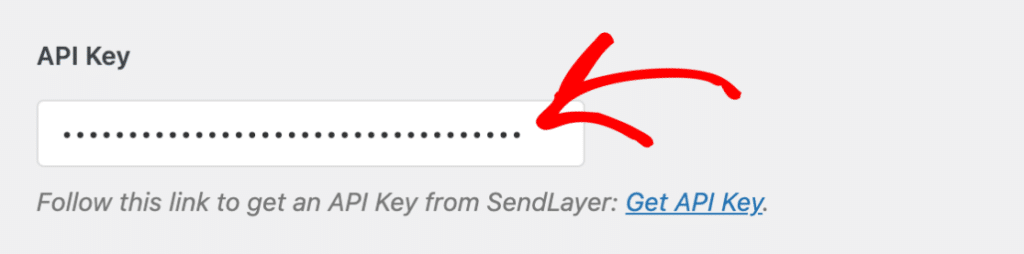
Clique em Salvar configurações para armazenar sua configuração e pronto! Seus e-mails do WordPress agora serão enviados de forma segura pelo SendLayer.
Configure qualquer serviço SMTP gratuito com o WP Mail SMTP
Deseja escolher outro serviço de e-mail gratuito? As etapas são semelhantes, independentemente do serviço SMTP escolhido - inscreva-se em uma conta, encontre suas credenciais SMTP ou chave de API e preencha as credenciais na tela de configuração do SMTP do WP Mail para começar a enviar e-mails pelo provedor escolhido. Você pode ver instruções detalhadas para todos os serviços de e-mail suportados na documentação do WP Mail SMTP.
Para garantir que tudo esteja funcionando corretamente depois de configurar seu e-mail, vá para WP Mail SMTP " Tools " Email Test. Digite um endereço de e-mail no qual você deseja receber um e-mail de teste e clique em Send Email (Enviar e-mail).
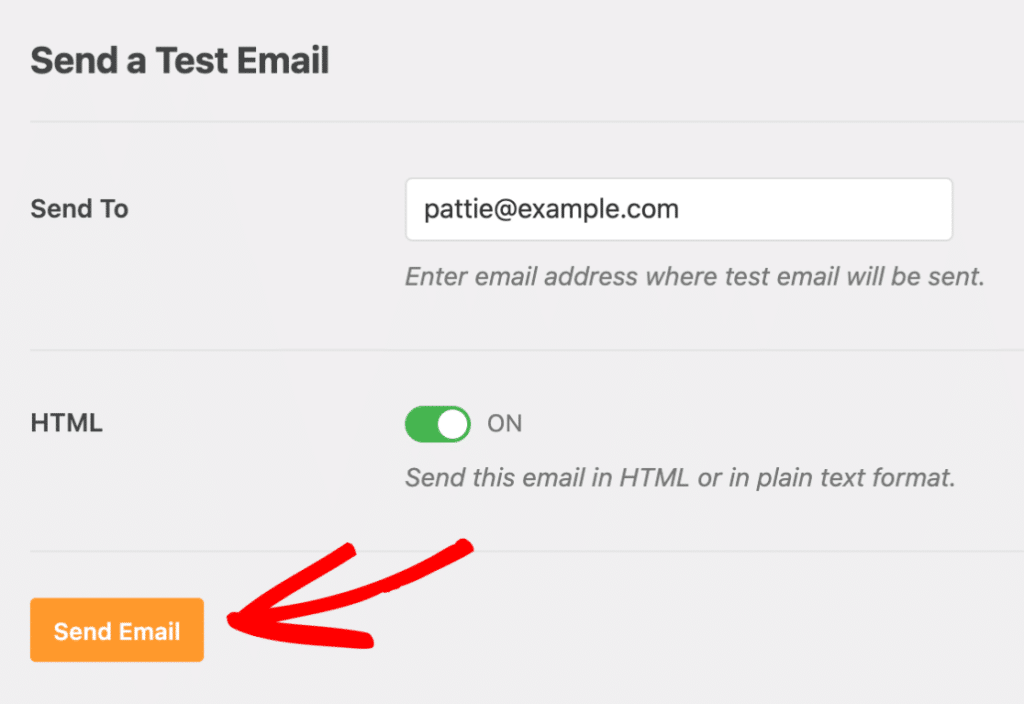
Verifique a caixa de entrada especificada para verificar se o e-mail de teste foi entregue com êxito.

Perguntas frequentes
Recebemos muitas perguntas sobre o uso de um servidor SMTP gratuito para e-mails do WordPress. Aqui estão algumas das mais comuns:
O que é SMTP e por que preciso dele para o WordPress?
O SMTP (Simple Mail Transfer Protocol) é o protocolo padrão para o envio de e-mails pela Internet. O WordPress usa o PHP mail() por padrão, que geralmente é bloqueado ou restrito por hosts e tem baixa capacidade de entrega. O SMTP fornece autenticação, aumentando as chances de seus e-mails chegarem às caixas de entrada e não às pastas de spam.
Os servidores SMTP gratuitos são confiáveis para uso comercial?
Sim, os servidores SMTP gratuitos de provedores respeitáveis, como Gmail, Brevo ou SendGrid, são confiáveis para sites WordPress pequenos e médios. Eles oferecem limites de envio diário suficientes para a maioria das empresas e boas taxas de entrega. À medida que seu volume de e-mails aumenta, talvez seja necessário fazer upgrade para planos pagos.
É necessário ter conhecimentos técnicos para configurar o SMTP no WordPress?
O conforto técnico básico ajuda, mas os plugins SMTP modernos, como o WP Mail SMTP, tornam o processo simples com instruções passo a passo. A versão Pro oferece até mesmo a configuração com um clique para o Gmail e o Outlook, além de um serviço White Glove Setup se você precisar de assistência.
Qual é a diferença entre os métodos de envio SMTP e API?
O SMTP é o protocolo tradicional para envio de e-mails, enquanto os métodos de API usam integração direta com os sistemas de um provedor. Os métodos de API geralmente são mais modernos e podem oferecer melhor desempenho, enquanto o SMTP é mais compatível universalmente. Muitos plug-ins de SMTP do WordPress agora oferecem suporte a ambos os métodos.
Posso usar o servidor SMTP da minha empresa de hospedagem?
Algumas empresas de hospedagem fornecem servidores SMTP, mas eles geralmente têm restrições e baixa capacidade de entrega. Os serviços de SMTP de terceiros geralmente oferecem melhor confiabilidade, capacidade de entrega e recursos.
Lembre-se de que a etapa mais importante é simplesmente implementar o SMTP em vez de confiar na função de correio PHP padrão do WordPress. Qualquer uma dessas opções melhorará significativamente a capacidade de entrega de seus e-mails.
Corrija seus e-mails do WordPress agora
Seja qual for a opção escolhida, em breve você estará enviando e-mails do WordPress que chegarão ao destino de forma confiável - não haverá mais redefinições de senhas perdidas, confirmações de pedidos perdidas ou envios de formulários que desaparecem.
Pronto para corrigir seus e-mails? Comece hoje mesmo a usar o melhor plugin SMTP para WordPress. Se você não tiver tempo para corrigir seus e-mails, poderá obter assistência completa da White Glove Setup como uma compra extra, e há uma garantia de reembolso de 14 dias para todos os planos pagos.
Se este artigo o ajudou, siga-nos no Facebook e no Twitter para obter mais dicas e tutoriais sobre o WordPress.